Hur man skapar en genväg till Google Password Manager på din Android-telefon för snabbare åtkomst till alla dina referenser
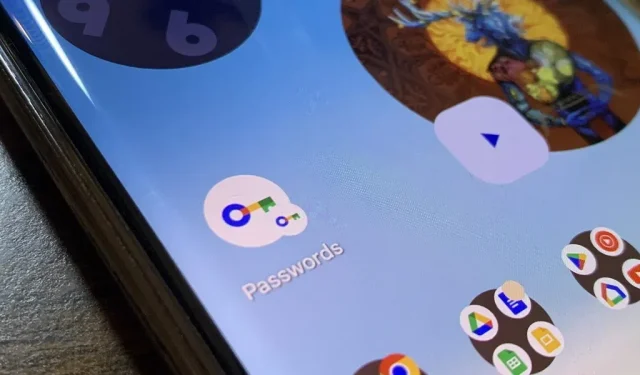
Alla borde veta att att tilldela komplexa lösenord till känsliga digitala konton är det bästa sättet att skydda dig från att bli hackad . De som följer bästa praxis för att skapa lösenord vet också att det är nästan omöjligt att hålla reda på lösenorden för varje konto, även med lösenordsfraser. Det är därför det rekommenderas starkt att använda en lösenordshanterare.
Lösenordshanterare kan också hjälpa till med att lagra känslig kontoinformation, generera slumpmässiga teckensträngar för lösenord och autofylla lösenord när du loggar in på appar och webbplatser. Men dessa tjänster döljer ofta sina bästa funktioner bakom en prenumerations- eller köpmodell i appen.
Google Password Manager är ett kraftfullt, användarvänligt och gratis alternativ. Ursprungligen tillgänglig via webbläsaren och Chrome OS, den är nu tätt integrerad i Android. Nackdelen var att åtkomst till dem inte var lika bekvämt som appar från tredje part, men en nyligen uppdaterad uppdatering av Google Play Services har ändrat det.
Steg 1: Uppdatera Google Play Services
Eftersom den nya funktionen är tillgänglig via Google Play Services, se till att du är uppdaterad. På vilken Android-telefonmodell som helst, öppna Google Play Butik, tryck på din profilikon i det övre högra hörnet på startsidan och välj Inställningar. Välj sedan avsnittet ”Om” för att expandera det.
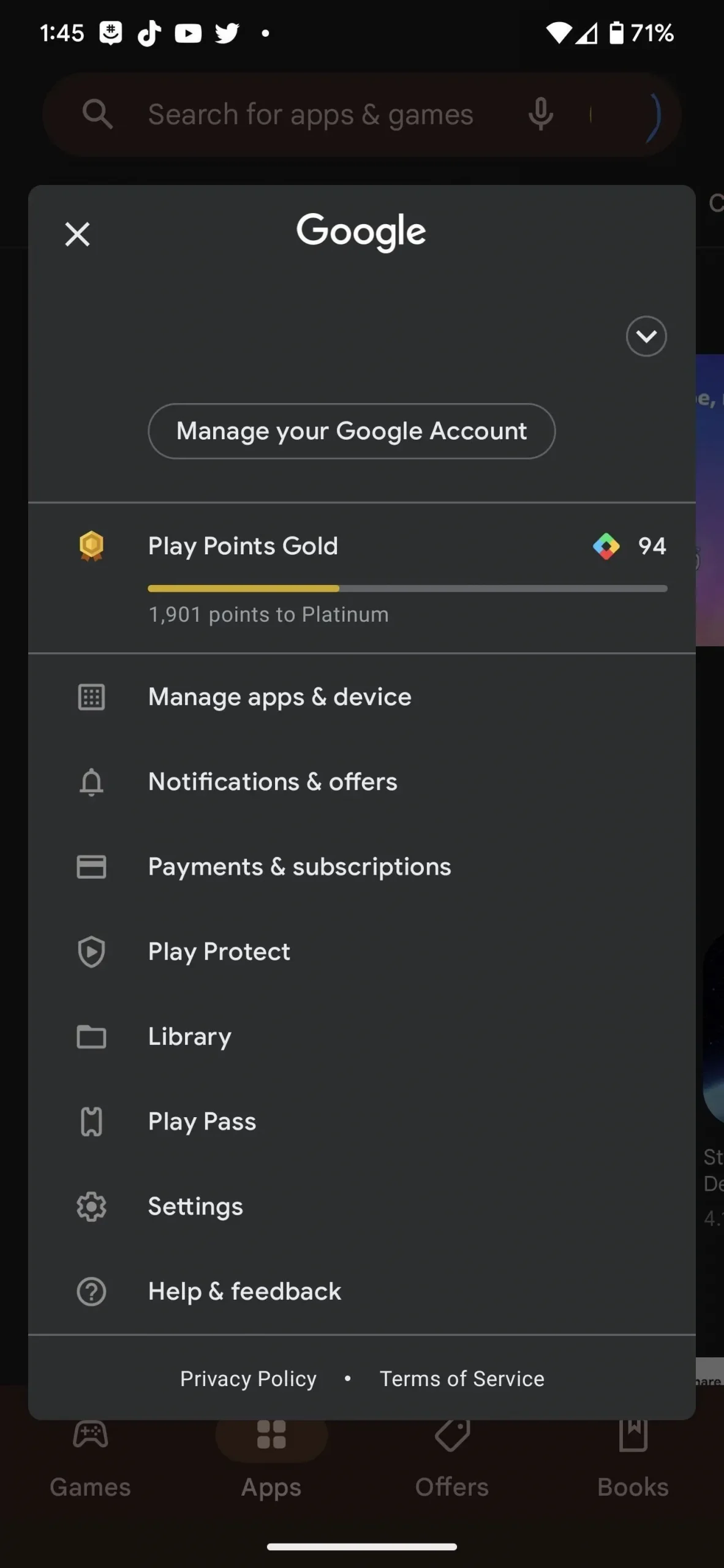
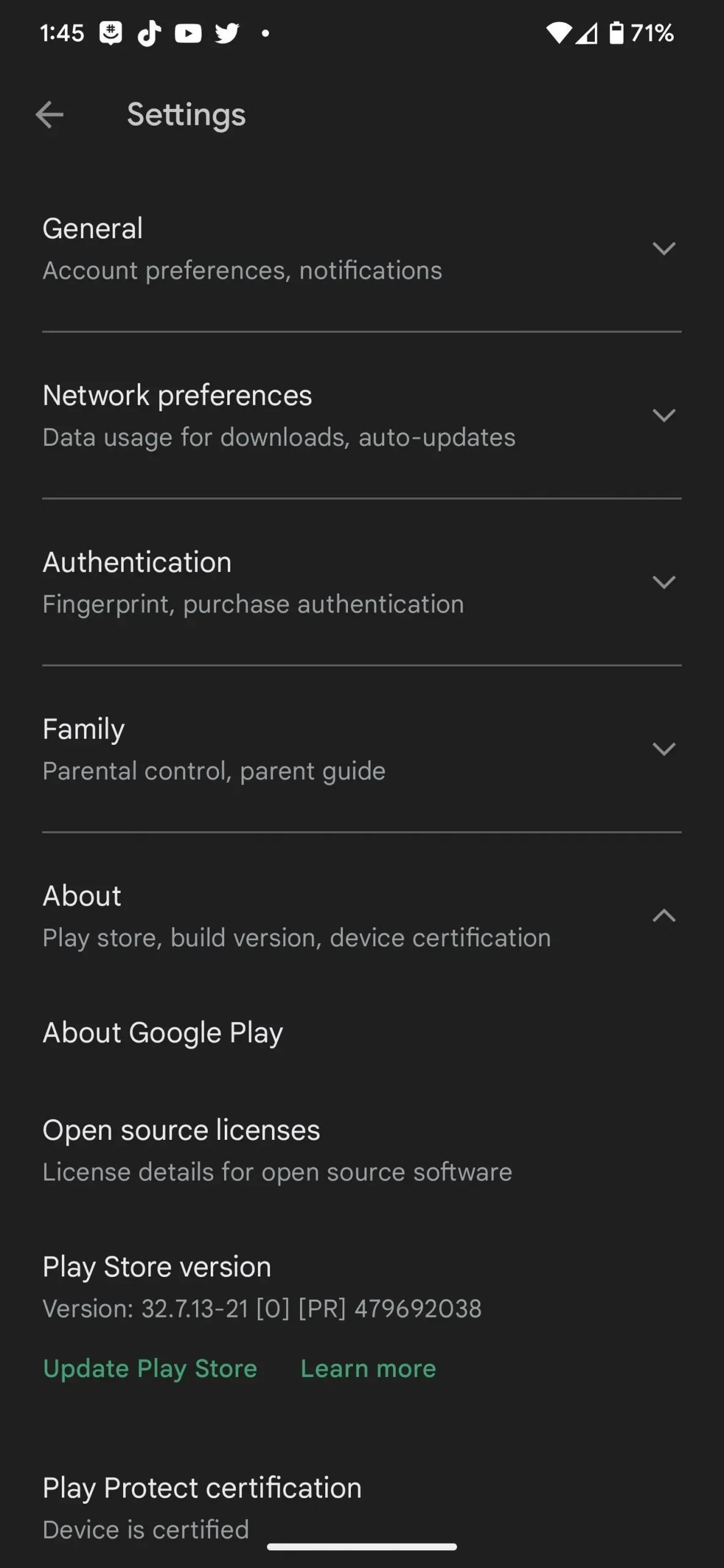
Du kommer omedelbart att se vilken version av Play Butik du använder för närvarande, och om du använder version 22.18 eller senare (som kom ut i juni 2022) borde det gå bra. Det är dock alltid bra att uppdatera till den senaste versionen, så allt går så smidigt som möjligt.
Tryck på hyperlänken ”Uppdatera Play Butik” under den aktuella versionen av Play Butik så berättar den om du har uppdateringen eller om den är aktuell. Hur som helst, klicka på ”Got it” för att fortsätta.
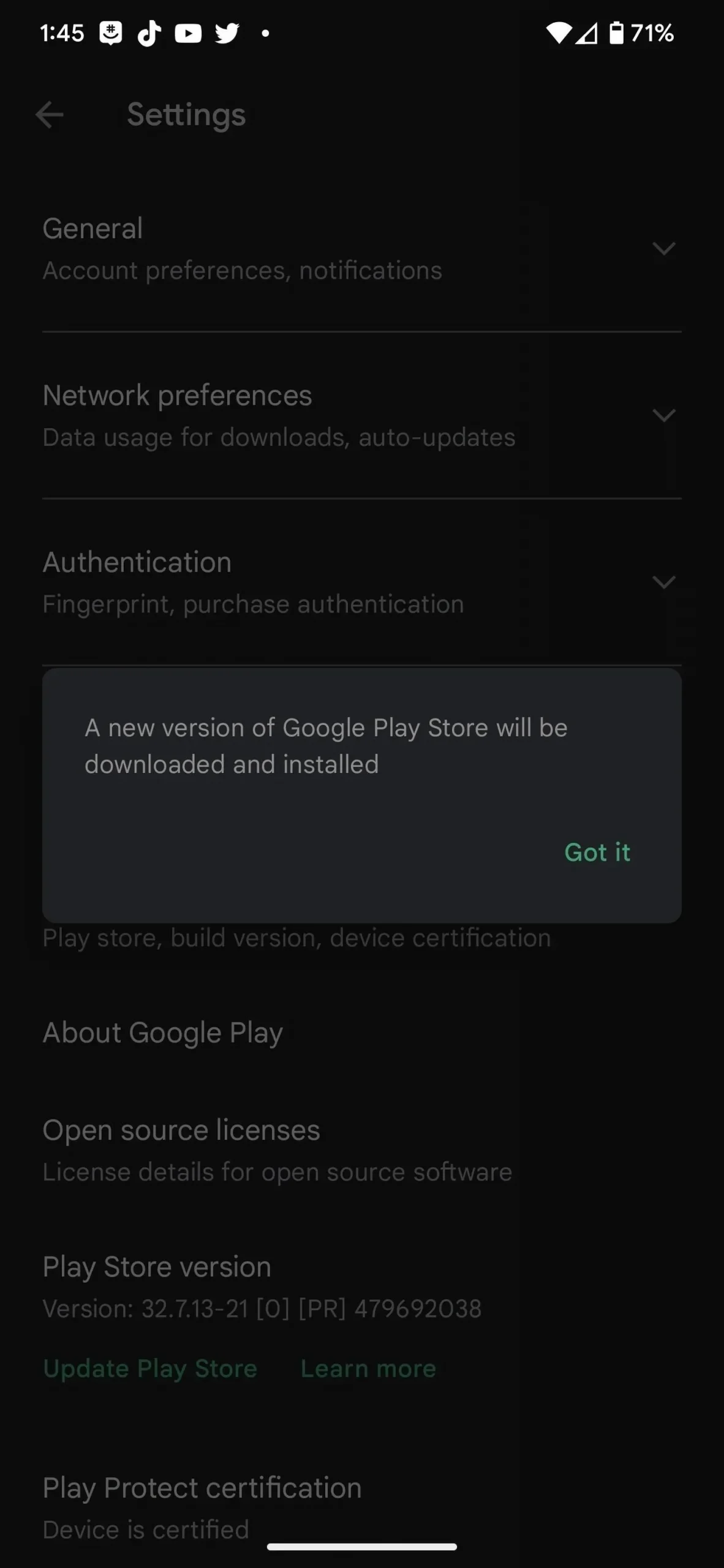
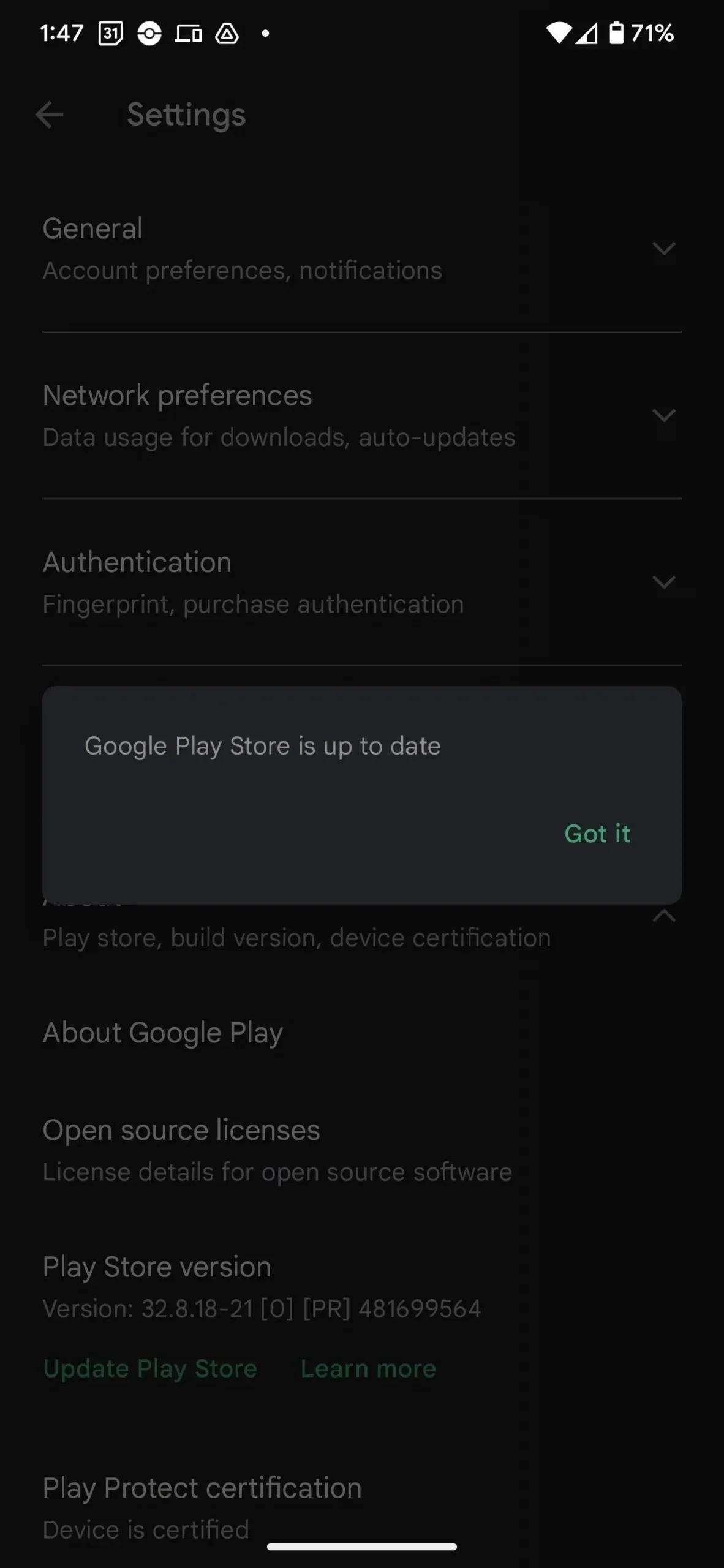
Alternativ metod: Uppdatera Google Play-systemet
Du behöver inte uppdatera Google Play Services från appen Google Play Butik. Istället kan du göra det i appen Inställningar på din Android-telefon.
På din Pixel går du till Säkerhetsmenyn och klickar på Systemuppdatering för Google Play. Det här alternativet inkluderar uppdateringar från Google till Android, Google Play Butik och Google Play Services. Om en uppdatering är tillgänglig klickar du på Starta om nu.
Processen är liknande på andra Android-enheter. Öppna till exempel Inställningar på en Samsung Galaxy-modell, tryck på Biometri och säkerhet och sedan på Google Play System Update. Om det finns en uppdatering klickar du på Ladda ner och installera och sedan på Starta om nu när den är helt nedladdad.
Steg 2: Öppna Google Password Manager.
Om du har en Pixel, öppna appen Inställningar, bläddra till Lösenord och konton och tryck på den. Högst upp, i kategorin Lösenord, tryck på Google och välj sedan lämpligt konto om du har flera konton.
På en Samsung Galaxy-modell, öppna appen Inställningar, bläddra till och välj Allmän hantering och tryck sedan på Lösenord och autofyll. Välj ”Google” under ”Lösenord” och välj sedan lämpligt konto om du har fler än ett.
Alternativt, på en Pixel, Galaxy eller annan Android-enhet, kan du söka efter ”Lösenordshanteraren” i sökfältet ”Inställningar” för att gå direkt till kontoväljaren eller lösenordshanteraren.
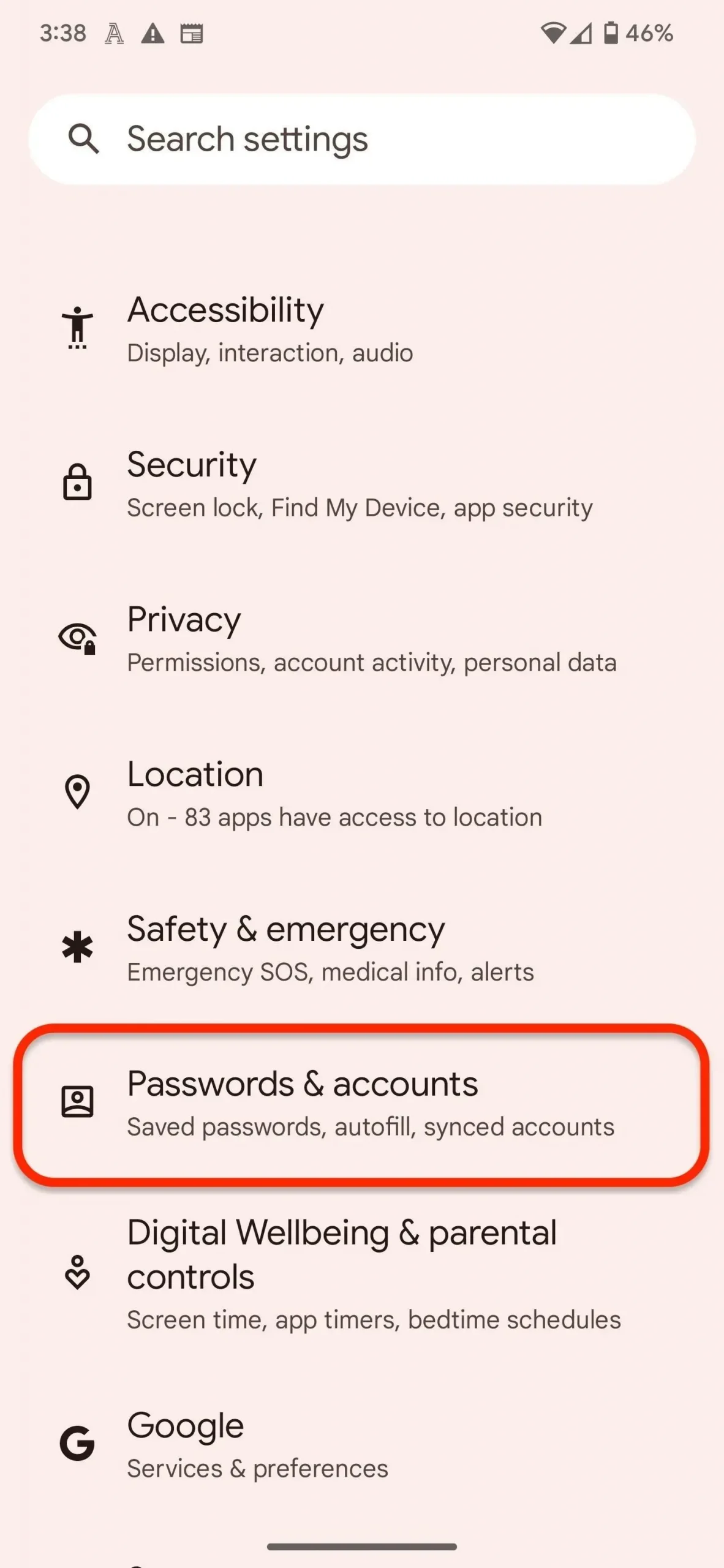
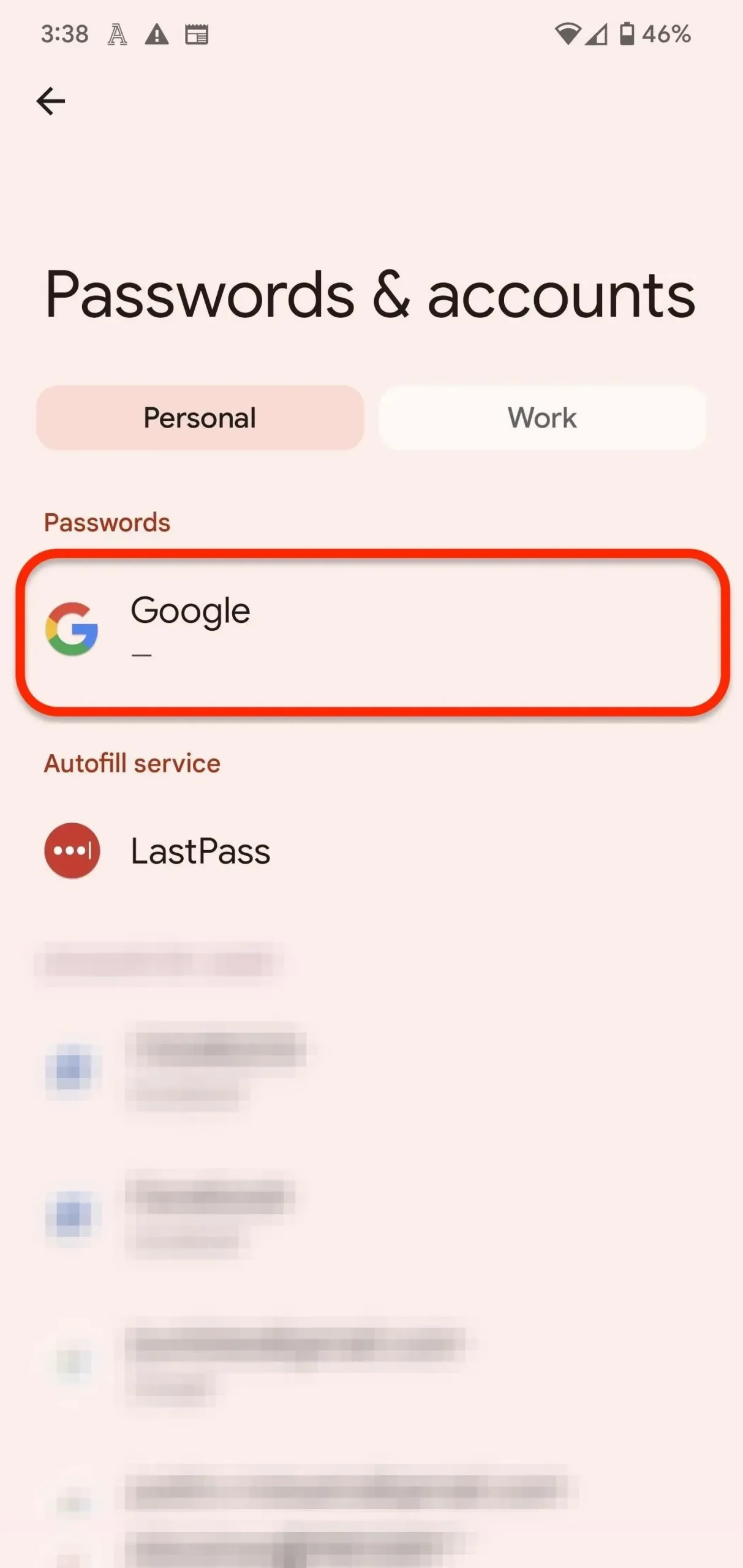
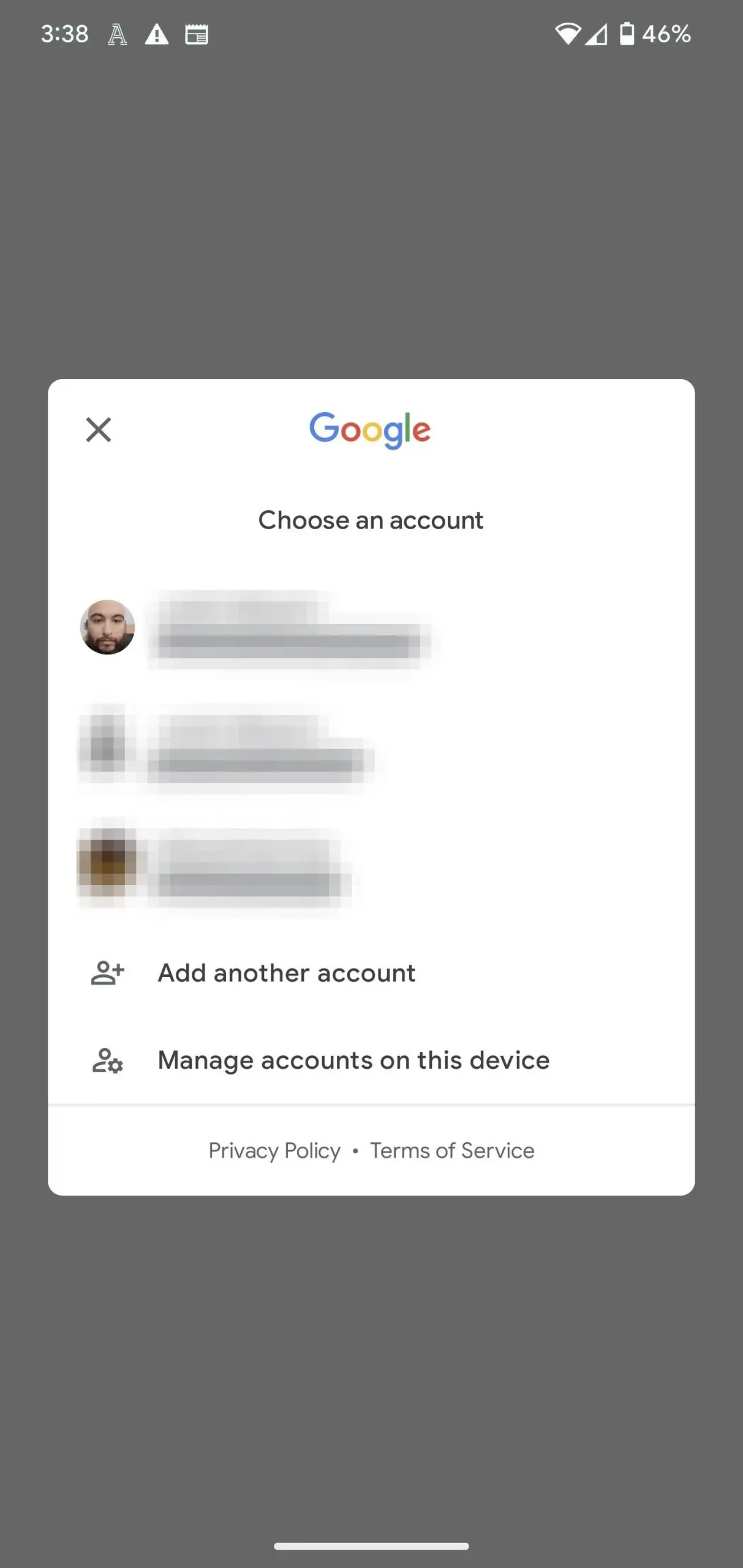
Steg 3: Öppna inställningarna för lösenordshanteraren
Du är nu i lösenordshanteraren. Som du kan se är det inte lika lätt att komma hit som andra appar för lösenordshantering, så låt oss lösa det här problemet för framtida referens. Tryck på kugghjulsikonen under din profilbild för att komma åt dina inställningar, hitta och tryck sedan på alternativet ”Lägg till genväg till startskärmen” längst ned på skärmen.
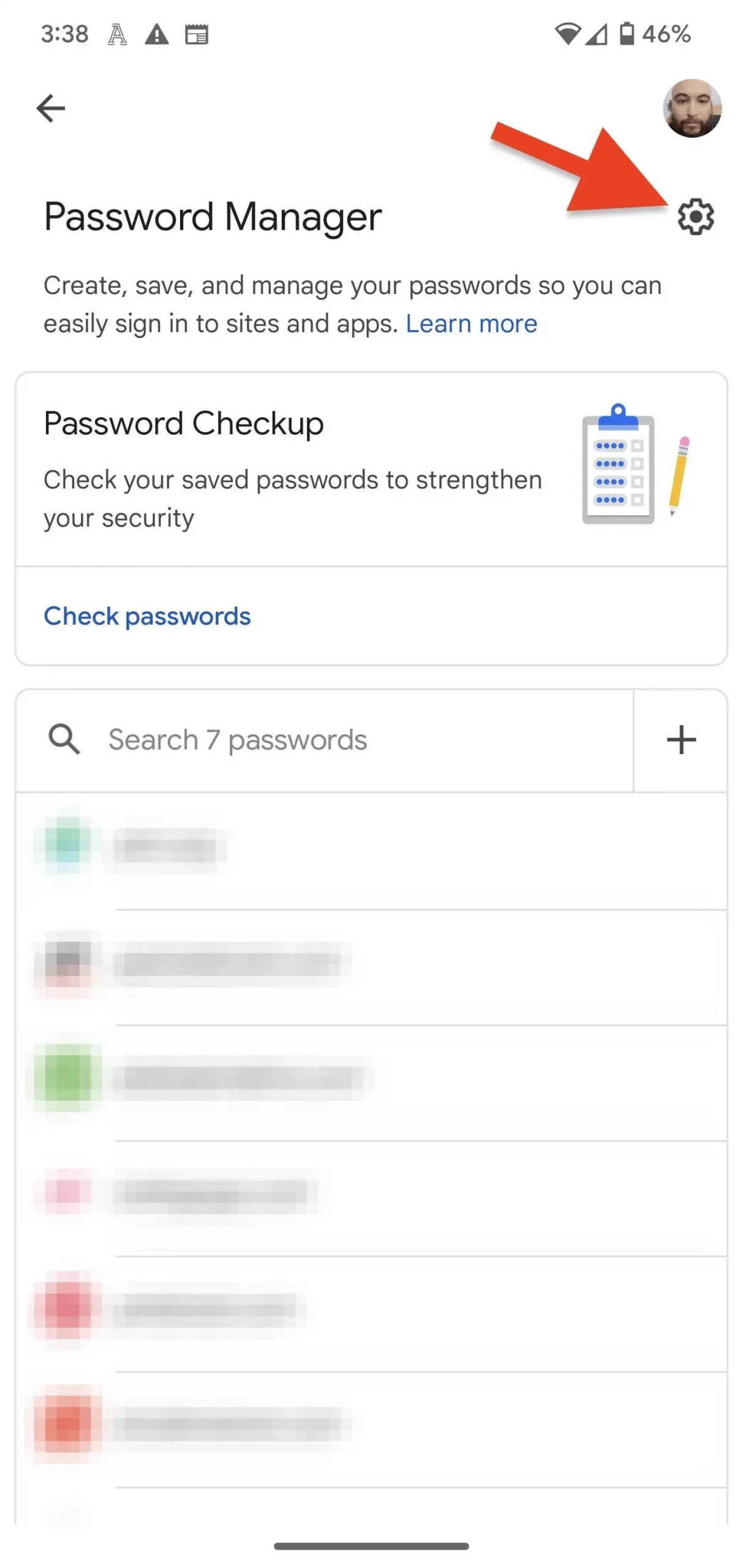
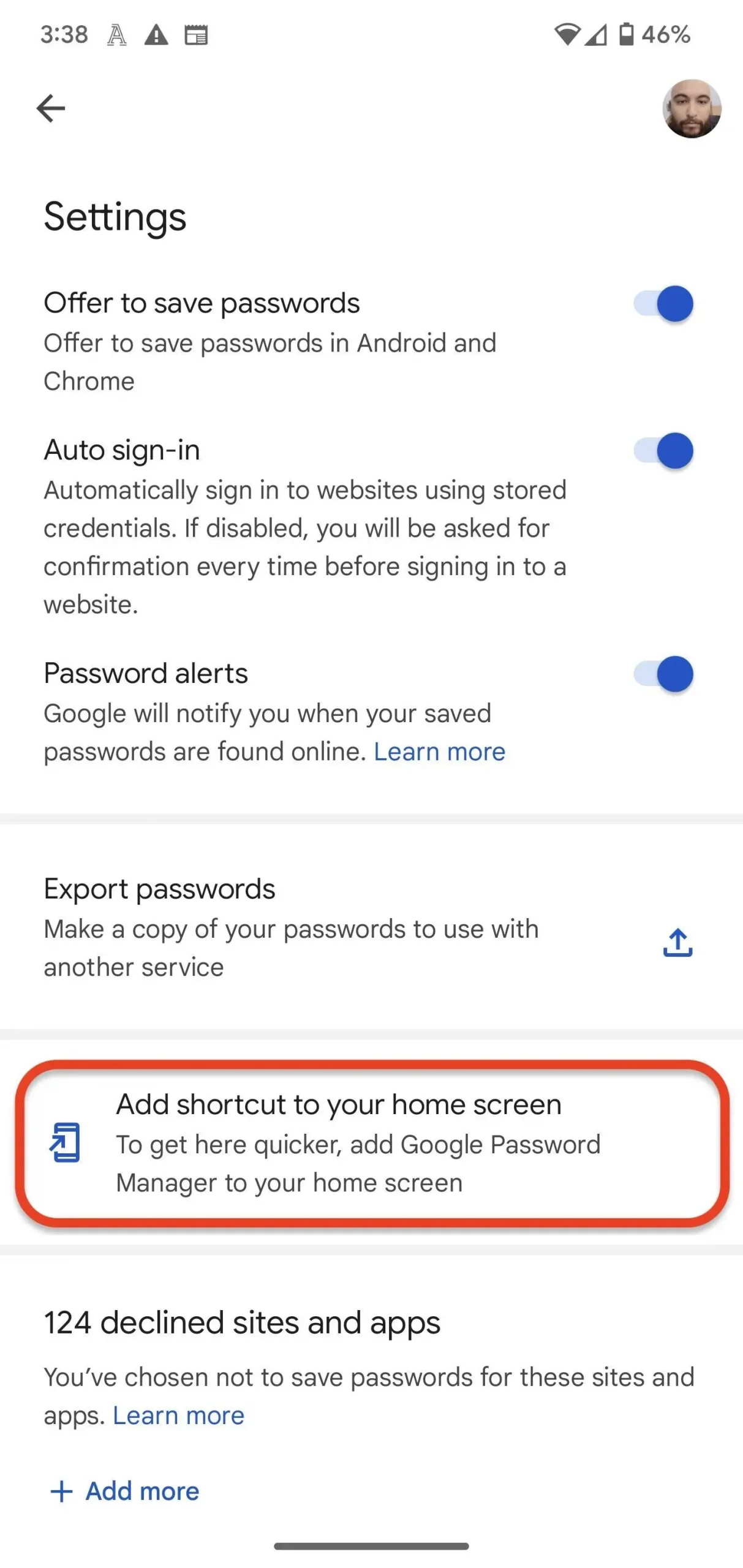
Steg 4: Lägg till en genväg för lösenordshanteraren
I dialogrutan Genväg har du två alternativ: du kan trycka och hålla ned widgetikonen för att manuellt placera den på din hemskärm eller mapp, eller så kan du trycka på knappen Lägg till på startskärmen eller Lägg till för att automatiskt infoga den i den första tillgängliga plats på startskärmen. Hur som helst har du nu tillgång till dina lösenord med en knapptryckning.
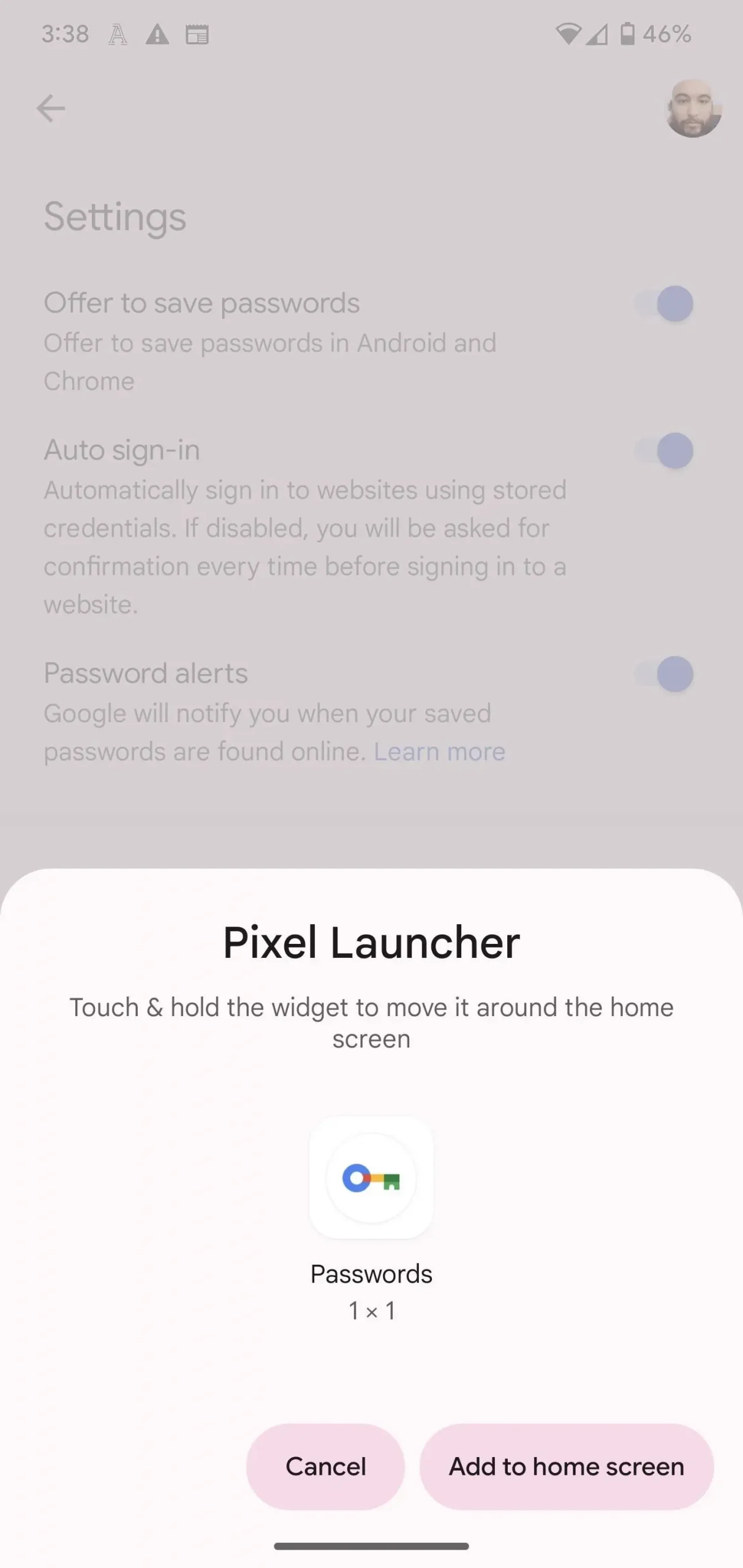
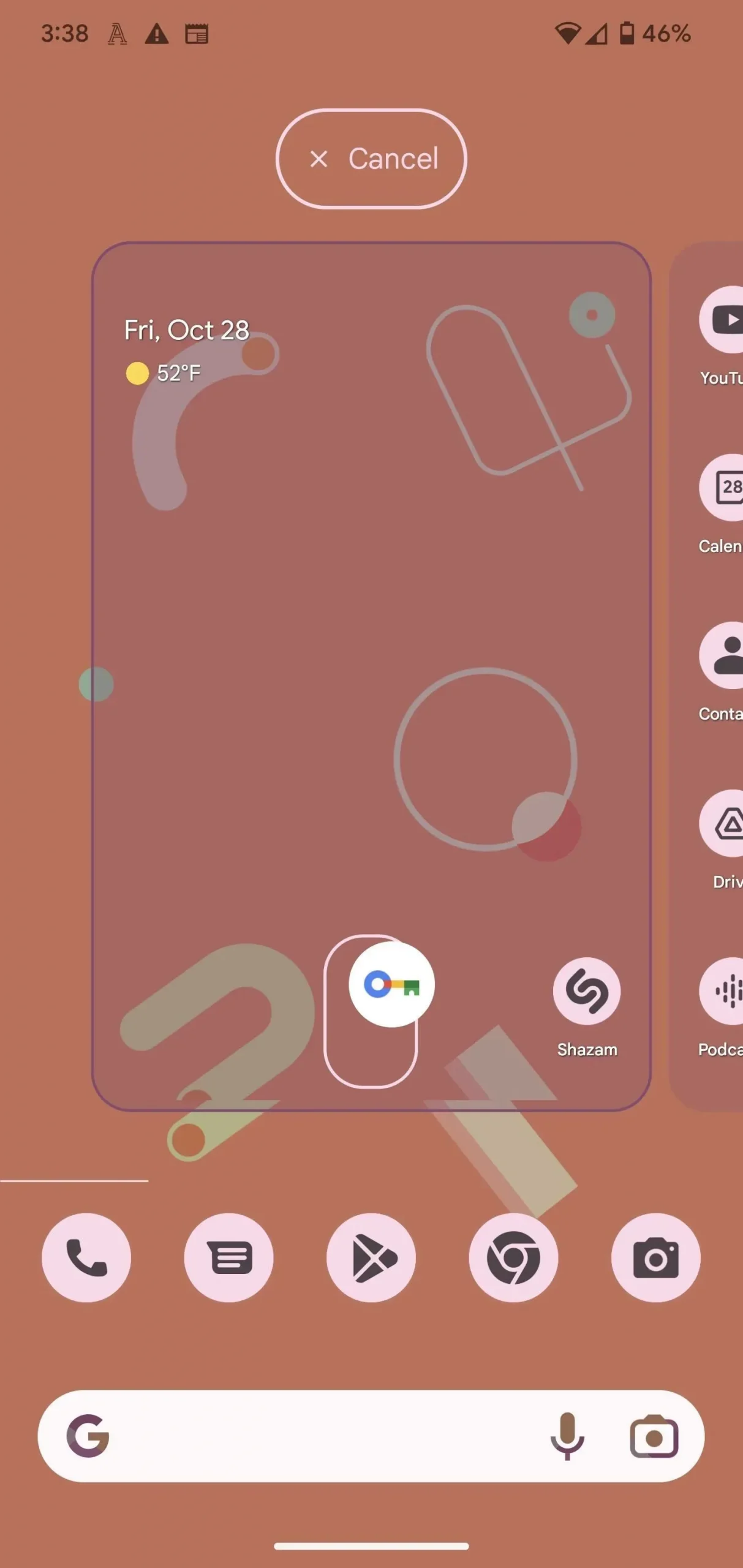



Lämna ett svar